Como mudar e-mail da PSN (Sign-in ID na PlayStation Network)
Você sabia que é possível trocar e-mail sign-in ID na PlayStation Network? Isso mesmo, a Sony permite que o usuário modifique o e-mail da conta quando trocar de e-mail, a única coisa que eles não permitem é modificar o nome de usuário. Se você tem um e-mail muito antigo em sua conta da PSN e está querendo trocar, confira agora passo a passo como mudar e-mail da PSN para não perder a sua conta quando resolver mudar de e-mail.
Como mudar e-mail da PSN
Tem duas maneiras de modificar o e-mail da PSN, uma direto pelo console e outra pelo computador acessando o site da Sony.
Modificando e-mail da PSN pelo console
Comece acessando a PlayStation®Network no menu XMB do Playstation. Em seguida clique “Iniciar sessão” (Sign In) para logar. Se for no PS4 aperte seta para cima para abrir o menu, selecione “Configurações” e entre em “Playstation Network”. Depois o processo é o mesmo.
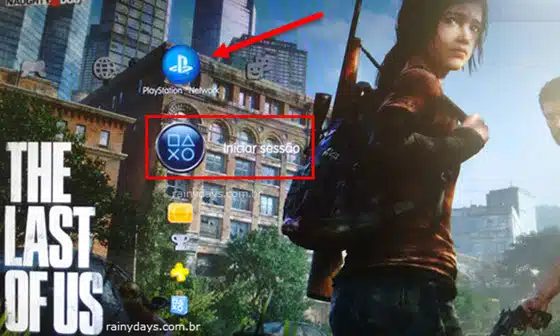
Digite seu e-mail e senha e clique em “Iniciar sessão”.
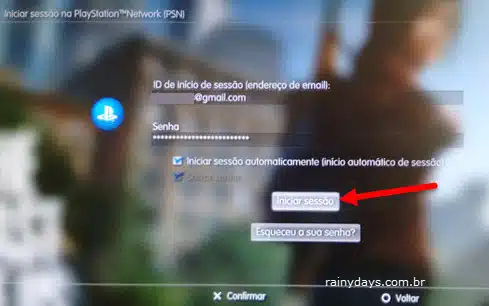
Quando estiver logado clique com o botão x em “Gerenciamento de conta”.
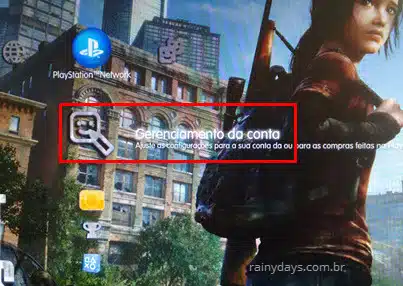
Selecione a opção “Informações de conta” (Account Information) e clique com o botão x.
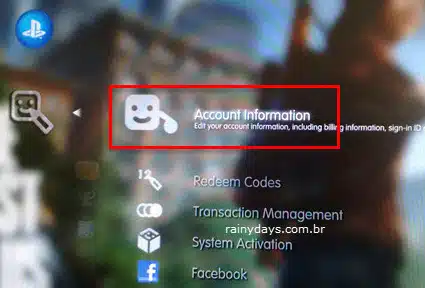
Clique na opção “ID de início de sessão (endereço de e-mail)” (Sign-In ID (E-mail Address)).
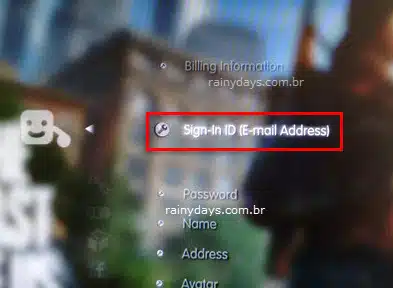
Digite sua senha para confirmar, depois clique em “Continue”.
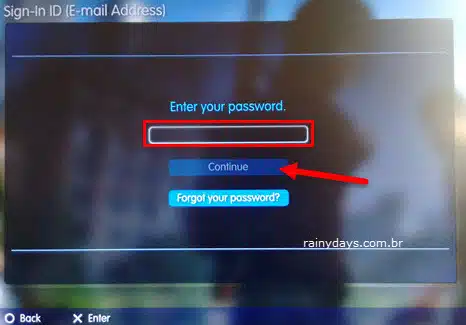
No campo indicado digite o novo e-mail que quer usar na PlayStation Network (1) e clique em “Confirmar” (Confirm) (2).
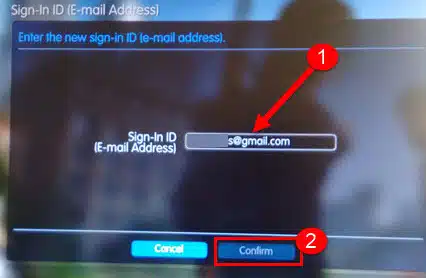
Pronto, seu “ID de início de sessão (endereço de e-mail)” (Sign-In ID (E-mail Address)) da PSN foi trocada e você receberá um e-mail de confirmação. Procure pelo e-mail da Playstation Network na sua caixa de entrada e clique no link para confirmá-lo. Tem que fazer a confirmação! Senão depois poderão ocorrer problemas com sua conta.
Como mudar e-mail da PSN pelo computador
É possível também modificar e-mail da PSN direto pelo site da Sony no computador. Para isso abra o navegador e acesse https://account.sonyentertainmentnetwork.com.
Digite seu e-mail e senha da PSN e clique em “Iniciar sessão”.
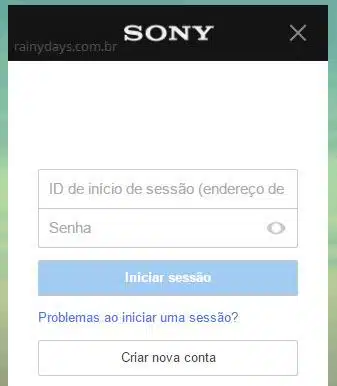
Clique em “Account Details” na tela principal. Se não estiver aparecendo, clique em “Account” no menu superior azul e depois em “Account Details”.
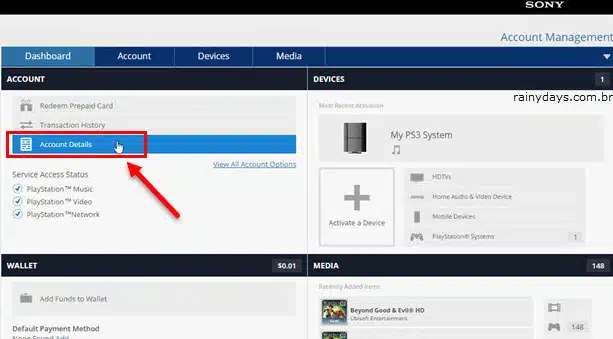
No campo “Identity” clique em “Edit”.
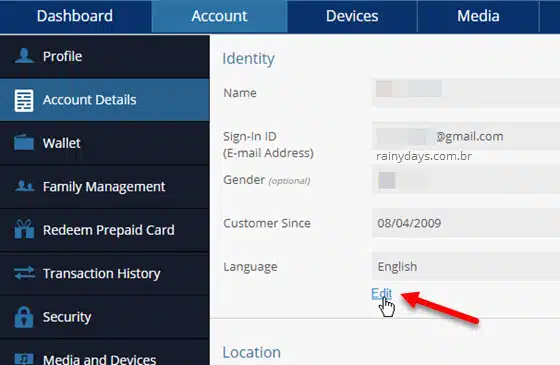
Digite o novo e-mail no campo “Sign-in ID” e clique em “Save”.
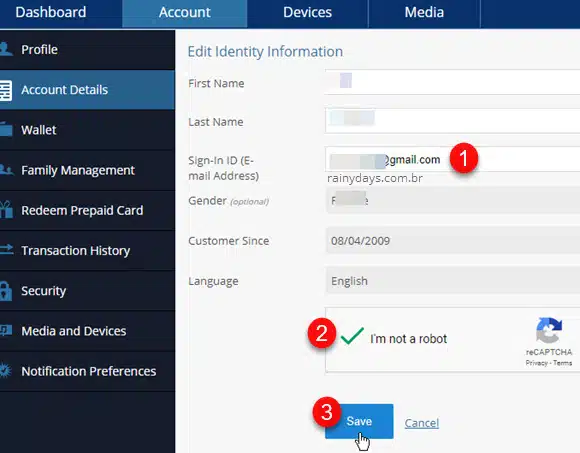
Ele vai mostrar o aviso explicando que você precisa verificar a caixa de entrada do seu e-mail pelo e-mail da Playstation Network. Não feche esta aba! abra o seu e-mail em outra aba.
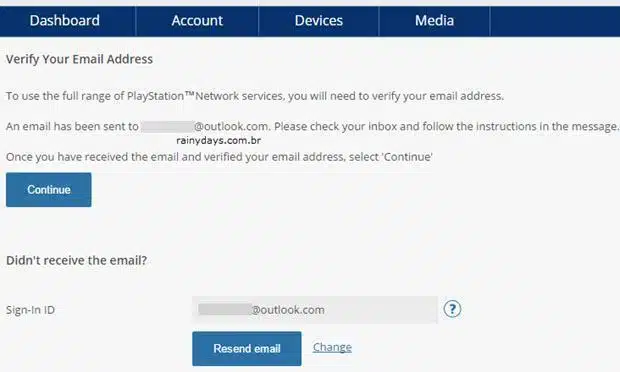
Verifique o e-mail da Sony na sua caixa de entrada. Abra-o e clique em “Verify Now”. O e-mail não costuma demorar para chegar, se o e-mail demorar demais volte para sua conta Sony na outra aba que deixou aberta (imagem anterior) e clique em “Resend e-mail”.
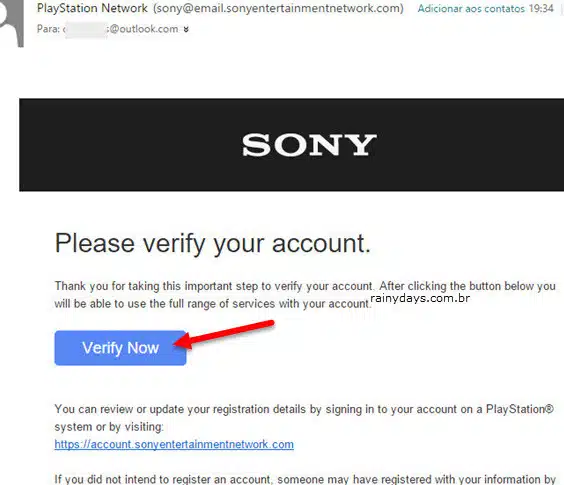
Aparecerá o aviso de que o e-mail foi verificado com sucesso. Pode fechar esta aba e voltar para a outra que deixou aberta com a conta da Sony.
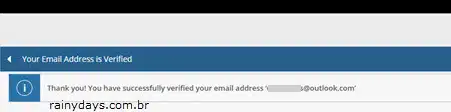
Clique em “Continue” na aba que deixou aberta.
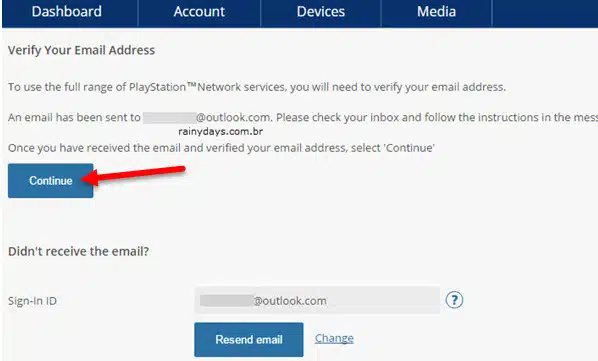
Pronto, seu e-mail foi modificado com sucesso. Aparecerá o aviso em verde “Your identity has been saved”.
Quando fizer login na PSN pelo console, lembre-se de trocar o e-mail para o e-mail que você acabou de atualizar!

Não Estou Conseguindo Entrar na Minha Conta Da Psn, pede para eu confirmar com o código enviado para o email cadastrado na conta da psn, mais não tenho mais esse email! O que eu faço? Me ajuda por favor, não posso perder minha conta!
Olá Carlos
Esse código é o email de confirmação que a Sony envia quando a pessoa cria uma conta, se você não clicou no link para confirmar quando fez a conta e agora não tem mais acesso ao email, terá que entrar em contato com o suporte e ver se eles podem devolver a conta, se não puder não tem jeito, só criando outra conta.
Você pode entrar em contato com o suporte no Brasil por chat ou por telefone 4003-7669 (capitais) ou 0800 880 7669 (demais localidades).
O atendente irá pedir para confirmar detalhes seus que tenha usado na conta, para provar que você é mesmo o dono dela.
ABs